كيفية إصلاح اكتشاف خطأ مصحح الأخطاء
منوعات / / January 13, 2022
لقد تطور مجتمع الألعاب بشكل كبير ولم يعد اللاعبون مجرد رجال أبرياء يتطلعون إلى قضاء وقت ممتع. بدلاً من ذلك ، غالبًا ما يرغبون في معرفة خصوصيات وعموميات الألعاب ، مباشرة من أي أخطاء قد تساعدهم أثناء اللعب إلى كود المصدر النهائي. يحاول المطورون حماية كود المصدر الخاص بهم من تطبيقات الطرف الثالث والفيروسات التي تمنع التطبيقات من التشغيل تمامًا في وجود تطبيقات تصحيح الأخطاء. ينتج عن هذا خطأ منبثق: تم العثور على مصحح أخطاء يعمل في نظامك. يرجى تفريغه من الذاكرة وإعادة تشغيل البرنامج. اليوم ، دعونا نناقش كيفية إصلاح خطأ اكتشفه المصحح على أجهزة الكمبيوتر التي تعمل بنظام Windows.

محتويات
- كيفية إصلاح خطأ اكتشاف المصحح على نظام التشغيل Windows 10
- الطريقة الأولى: التمهيد في الوضع الآمن وإلغاء تثبيت التطبيقات المتعارضة.
- الطريقة 2: إضافة استثناء التطبيق في جدار حماية Windows.
- الطريقة الثالثة: تحديث نظام التشغيل Windows.
- الطريقة الرابعة: إلغاء تثبيت التحديثات الأخيرة
- الطريقة الخامسة: إعادة تثبيت التطبيقات
- نصيحة للمحترفين: قم بإجراء استعادة النظام
كيفية إصلاح خطأ اكتشاف المصحح على نظام التشغيل Windows 10
تطبيق التصحيح
هو برنامج يستخدم ل كشف الخلل في برامج أخرى و تحليل الكود المصدري للبرنامج. إذا كنت تستخدم بالفعل مصحح أخطاء أو شيء مشابه ، فقم بإلغاء تثبيته ثم حاول تشغيل البرنامج. يتم اكتشاف هذا الخطأ الذي تم اكتشافه بواسطة مصحح الأخطاء بشكل متكرر عند استخدام تطبيقات CopyTrans.ومع ذلك ، إذا لم يكن الأمر كذلك وكان الخطأ مجرد ملف انذار كاذب، المدرجة أدناه هي بعض الحلول لإصلاح مصحح الأخطاء الموجود على خطأ الجهاز هذا:
- اضغط على مفتاحي Alt + F4 معًا لإغلاق جميع التطبيقات قيد التشغيل وإعادة تشغيل النظام.
- استبعاد التطبيق من عمليات فحص مكافحة الفيروسات.
- قم بالتحديث إلى أحدث إصدار أو استعادة إصدار Windows السابق.
- أعد تثبيت التطبيق المذكور تمامًا.
الطريقة الأولى: التمهيد في الوضع الآمن وإلغاء تثبيت التطبيقات المتعارضة
قد يطالبك أحد تطبيقات الطرف الثالث الأخيرة التي قمت بتثبيتها تم العثور على مصحح أخطاء يعمل في نظامك ، يرجى إلغاء تحميله من الذاكرة خطأ. لتأكيد ذلك ، قم بتشغيل جهاز الكمبيوتر الذي يعمل بنظام Windows 10 في الوضع الآمن. بعد ذلك ، قم بتمكين تطبيقات الجهات الخارجية واحدًا تلو الآخر للعثور على الجاني وإلغاء تثبيته ، على النحو التالي:
1. اضغط على مفتاح Windows، نوع لوحة التحكم، وانقر فوق فتح، كما هو مبين.

2. تعيين عرض بواسطة> الرموز الصغيرة، ثم انقر فوق برامج و مميزات.

3. انقر بزر الماوس الأيمن فوق التطبيقات المشبوهة لا تتذكر التثبيت أو لم تعد بحاجة إليه ، على سبيل المثال 7-الرمز البريدي. ثم اضغط الغاء التثبيت، كما هو موضح أدناه.

4. يكرر الشيء نفسه بالنسبة لجميع هذه التطبيقات والتمهيد بشكل طبيعي للتحقق مما إذا كان قد تم التحقق من المشكلة المذكورة.
الطريقة 2: إضافة استثناء التطبيق في جدار حماية Windows
عادة ما تكون رسالة الخطأ ، تم العثور على مصحح أخطاء يعمل في نظامك ، يرجى إلغاء تحميله من الذاكرة وإعادة تشغيل البرنامج ينشأ بسبب برنامج مكافحة فيروسات صارم للغاية يبحث عن مكونات البرامج الضارة في الألعاب أو التطبيقات الأخرى. في مثل هذه الحالات ، يُنظر إلى برنامج مكافحة الفيروسات بشكل خاطئ على أنه مصحح أخطاء من قبل التطبيق ويتم العثور على مصحح الأخطاء في هذا الجهاز. يتمثل الحل البديل في إضافة التطبيق المعني إلى استثناء برنامج الأمان أو قائمة الاستثناءات لجدار حماية Windows Defender و / أو برنامج مكافحة الفيروسات التابع لجهة خارجية.
1. ضرب مفتاح Windows، نوع أمن Windows وانقر فوق فتح.

2. انتقل إلى الحماية من الفيروسات والتهديدات علامة التبويب ، كما هو موضح.

3. اضغط على إدارة الإعدادات الخيار تحت إعدادات الحماية من الفيروسات والمخاطر الجزء.

4. قم بالتمرير لأسفل إلى ملف الاستثناءات قسم وانقر على إضافة أو إزالة الاستبعادات.
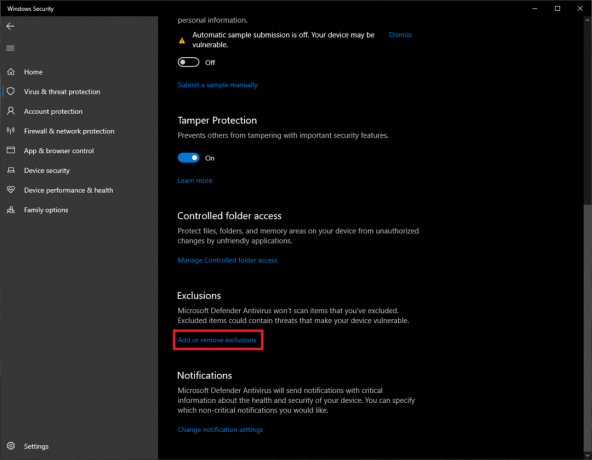
5. أخيرًا ، اضغط على ملف + أضف استثناء زر ، حدد مجلد الخيار ، واختر المطلوب مجلد التطبيق.
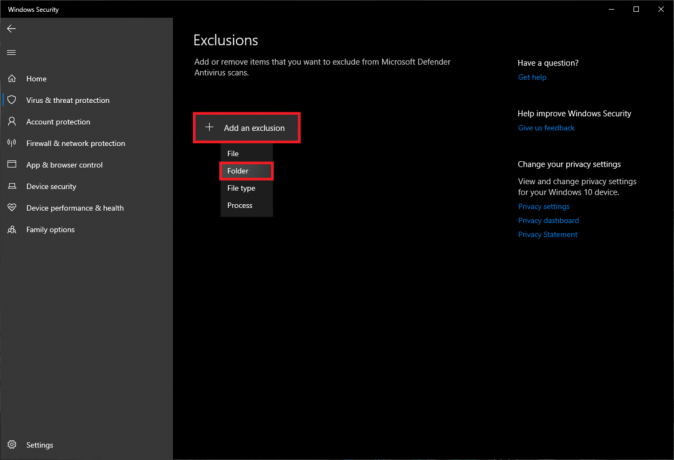
6. في النافذة المنبثقة التحكم في حساب المستخدم ، انقر فوق نعم لإضافة المجلد إلى قائمة الاستبعاد ، كما هو موضح.

ملحوظة: إذا كنت تستخدم برنامج مكافحة فيروسات متخصصًا ، فستكون الخطوات مختلفة لكل منها. سيؤدي البحث السريع في Google عن إضافة عناصر إلى قائمة استبعاد برامج مكافحة الفيروسات إلى جلب الإجراء المناسب لبرنامج مكافحة فيروسات معين. بالتناوب ، يمكنك أيضًا تعطيل برامج مكافحة الفيروسات مؤقتًا.
اقرأ أيضا:إصلاح Avast Blocking League of Legends (LOL)
الطريقة الثالثة: تحديث نظام التشغيل Windows
اقترح العديد من المستخدمين أن تم العثور على المصحح على هذا الجهاز يحدث الخطأ بسبب أخطاء في بنية Windows معينة. إذا كان الأمر كذلك ، فمن المحتمل أن تكون Microsoft قد أصدرت تحديثًا مع إصلاح الخطأ. وبالتالي ، يجب أن يساعد تحديث نظام التشغيل Windows.
1. اضغط على مفاتيح Windows + I في وقت واحد لإطلاق إعدادات.
2. اضغط على التحديث والأمان الإعدادات ، كما هو موضح.
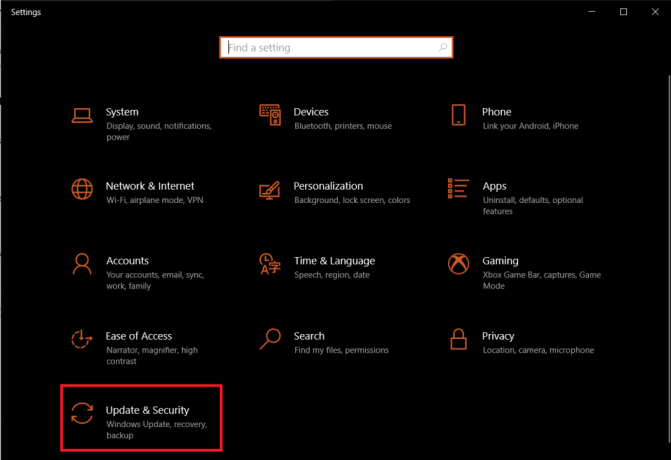
3. في ال تحديث ويندوز علامة التبويب ، انقر فوق تحقق من وجود تحديثات زر في الجزء الأيسر.
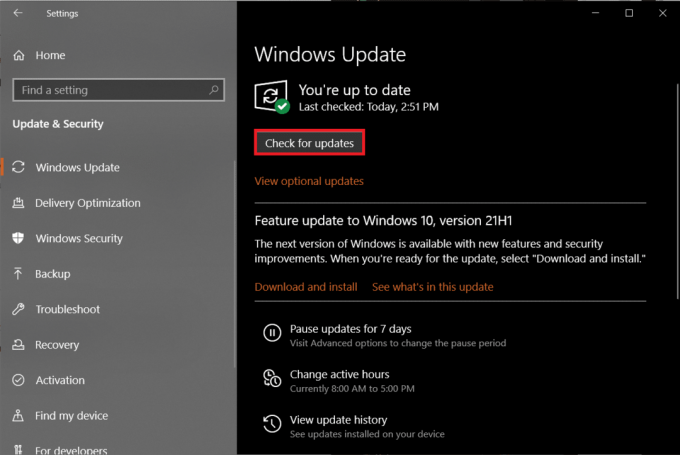
4 ا. انقر على تثبيت الآن زر إذا كان هناك أي التحديثات متوفرة & إعادة تشغيل جهاز الكمبيوتر لتنفيذ هذه.

4 ب. إذا لم تكن هناك تحديثات متاحة ، فستتلقى الرسالة تفيد أنت على علم بآخر المستجدات. في هذه الحالة ، جرب الإصلاح التالي.

الطريقة الرابعة: إلغاء تثبيت التحديثات الأخيرة
اتبع الخطوات أدناه لإصلاح الخطأ الذي اكتشفه المصحح عن طريق إلغاء تثبيت تحديثات Windows:
1. قم بتشغيل Windows الإعدادات> التحديث والأمان حسب التعليمات في الطريقة الثالثة.
2. في ال تحديث ويندوز علامة التبويب ، انقر فوق عرض تاريخ التحديثات الخيار ، كما هو موضح.
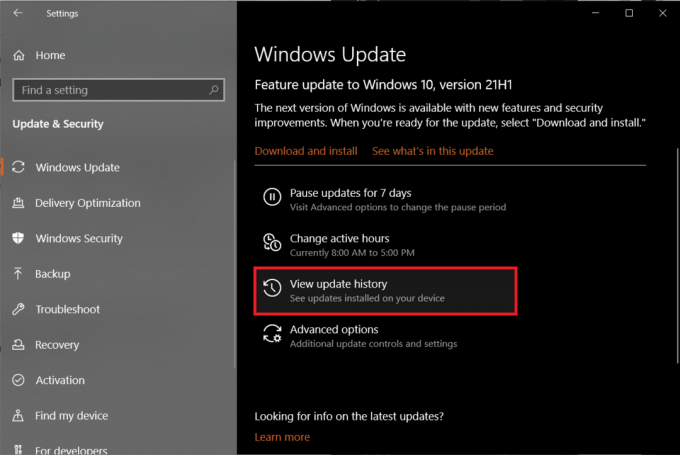
3. بعد ذلك ، اختر إلغاء تثبيت التحديثات.
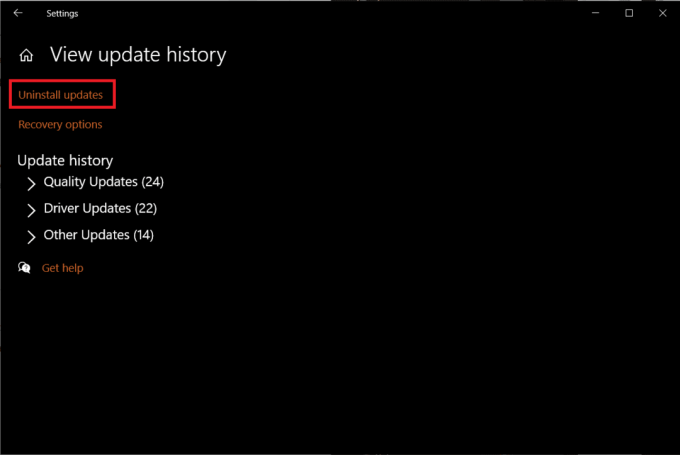
4. في ال التحديثات المثبتة نافذة ، انقر فوق مثبتة على رأس العمود إلى فرز التحديثات بناءً على تواريخ التثبيت الخاصة بهم.
5. ثم ، انقر بزر الماوس الأيمن فوق الإدخال الأول وانقر فوق الغاء التثبيت الزر ، كما هو موضح أدناه.

6. اتبع ال التعليمات التي تظهر على الشاشة لإكمال العملية وإعادة تشغيل جهاز الكمبيوتر الخاص بك.
اقرأ أيضا:إصلاح تثبيت تحديث Windows 10 المعلق
الطريقة الخامسة: إعادة تثبيت التطبيقات
في النهاية ، قد يكون التطبيق الذي تسبب في اكتشاف مصحح الأخطاء هو نفسه على خطأ. حاول الاتصال بفريق الدعم الخاص بهم ونقل الموقف إليهم. أو يمكنك أيضًا إعادة تثبيت التطبيق تمامًا لإصلاح الخطأ الذي اكتشفه المصحح ، على النحو التالي:
1. اضغط على مفتاح Windows، نوع لوحة التحكم، وانقر فوق فتح.

2. تعيين عرض بواسطة> الرموز الصغيرة، ثم انقر فوق برامج و مميزات.

3. انقر بزر الماوس الأيمن فوق ملف التطبيق المسبب للخطأ (على سبيل المثال 7-الرمز البريدي) و اختار الغاء التثبيت، موضح بشكل مميز.

4. يتأكد الغاء التثبيت في النوافذ المنبثقة التي تظهر و قم بإعادة تشغيل جهاز الكمبيوتر الخاص بك.
5. الآن ، قم بزيارة الموقع الرسمي للتطبيق لتنزيل أحدث إصدار من التطبيق.

6. قم بتشغيل ملف تنفيذي ثم اتبع التعليمات التي تظهر على الشاشة لتثبيته مرة أخرى.
نصيحة للمحترفين: قم بإجراء استعادة النظام
يمكن لبعض المستخدمين إصلاح المشكلة التي تم اكتشافها بواسطة مصحح الأخطاء من خلال استعادة أجهزة الكمبيوتر الخاصة بهم إلى حالة سابقة ، بشرط إنشاء نقطة استعادة مسبقًا. اتبع دليلنا على كيفية استخدام استعادة النظام على Windows 10 لفعل نفس الشيء.
موصى به:
- كيفية منع Microsoft Teams من الفتح عند بدء التشغيل
- إصلاح استخدام .NET Runtime Optimization Service العالي لوحدة المعالجة المركزية
- كيفية إصلاح برنامج Elara الذي يمنع إيقاف التشغيل
- كيفية تعطيل قفل الشاشة في نظام التشغيل Windows 11
نأمل أن تتمكن من ذلك تم اكتشاف إصلاح مصحح الأخطاء: تم العثور على مصحح الأخطاء على خطأ هذا الجهاز على نظام التشغيل Windows 10 الخاص بك سطح المكتب / الكمبيوتر المحمول. اترك استفساراتك أو اقتراحاتك في قسم التعليقات أدناه. دعنا نعرف ما الذي تريد أن تتعلمه بعد ذلك.



